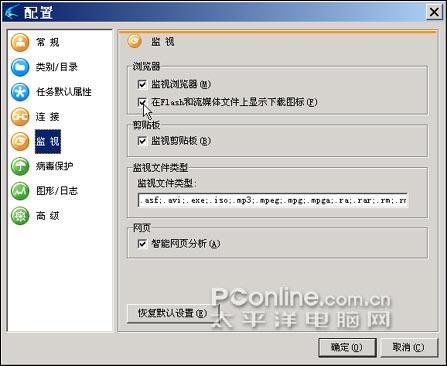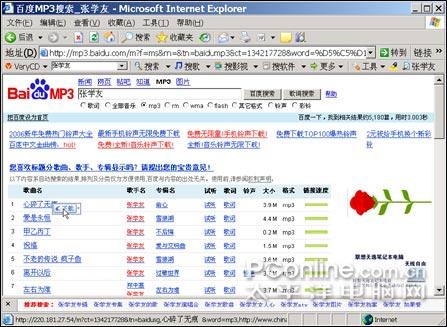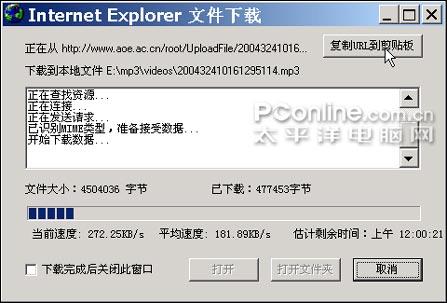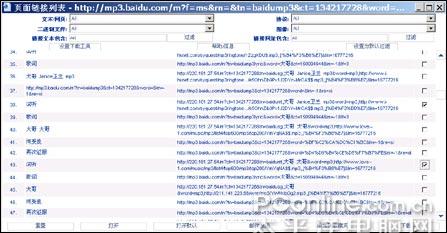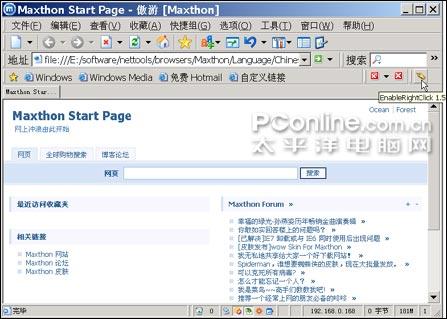让数据更快到达!下载效率提升的探讨 | |
|---|---|
| http://www.sina.com.cn 2006年03月23日 10:07 太平洋电脑网 | |
|
根据2005年12月第17次中国互联网络发展状况统计调查表明,下载在网民的网上的行为中占有着高达33%至38%的比重。相信对于一般人来说,很多时候都是通过右击一文件,选择“目标另存为”来下载的。 殊不知,这样下载不仅速度慢,有时还有很多内容下不下来,而且也不便于下载后文件的管理,时间一长,对于自己机器里的文件也不得而知,查找更是无从谈起。事实上,我们不需要十分高深的技术,就可以和简单下载告别 全面提升你的下载效率。 一、用好迅雷的智能下载 迅雷以其超快的下载速度及独创的网络技术几乎已经成为了家喻户晓的下载工具,其一直稳居百度十大软件中的第二大软件,可见其受欢迎程度。不过,有幸的是,迅雷的功能并没有让我们失望,其独有的智能下载技术,可以帮我们解决很多的下载问题。[下载迅雷] 1.智能下载 更多影音娱乐 很多人上网都喜欢找一些电影或Flash来玩,但是这些电影和Flash的提供者由于为了提升网站的流量,多数只允许大家在线观看,并不提供下载功能,给我们带来了很多不便。不过,在新版的迅雷中,增加了智能影音下载的功能,十分简单、方便。 选择“工具”→“配置”,在打开窗口中单击“监视”项,然后选中“在Flash和流媒体文件上显示下载图标”和下方的“智能网页分析”复选框(如图1)。
这样将鼠标移动到网页中的Flash或流媒体时(包括被加了密的网页),则会出现下载图标,轻轻单击即可下载(如图2)。
同时,由于我们选中了上述“智能网页分析”复选框,所以当我们在搜索一个歌曲,在搜索结果页,原来需要单击歌曲名称,打开一个小窗口后才能进行下载,比较麻烦。
现在我们只要将鼠标停留在一个搜索到的歌曲列表上,就会出现“下载”图标(如图3),单击下载图标就可以直接下载歌曲了(如图4)。
小提示 新版的迅雷已经很好地解决了这一问题,在原先支持MMS协议的基础上,增加了RTSP协议支持。而且经过实际测试,其下载的速度和稳定性丝毫不逊色于Net Transport(影音传送带)等专业的流媒体下载工具,由此可以看出迅雷开发者这方面作做足了功夫。 2.防死链技术 使用迅雷来下载软件还有一个好处,就是迅雷本身有一种算法,就算你当前的下载链接是死链或忙链(一般情况下是无法下载下来的,这些链接用FlashGet等工具来下载时, 将会显示“大红叉叉”),迅雷也可以通过其智能计算方法和超强的服务器资源,帮用户自行计算出其在世界上其他服务器上的资源,从而实现下载。 小提示 实现此机理和BT有些类似,只要迅雷是打开的,它就会上传文件(当然不是无目的的上传,而是迅雷服务记录的你以前下载过的文件,正好你迅雷的下载记录里还有,文件也在还在,那么其它用户再下载这个文件时,你就会充当其中的一个下载连接,义务上传文件)。 而因为迅雷记录了每一个下载用户的下载记录,A关机了,B可能在线,B关机了,还有CDEFG……总有一个会在线,这就是它可以解决死链问题的关键所在。
二、应用Internet Explorer下载增强插件 无可否认,IE在整个全球的浏览器市场中占据了近90%的份额,而且,微软又推出了IE 7.0 beta2(可从http://www.microsoft.com/windows/IE/ie7/ie7betaredirect.mspx处下载并安装),可见微软在IE上所花的心思。不过,可惜的是,IE本身的下载功能比较弱,有时不得不用迅雷来下载,而往往有些网站下载方式比较特殊,无法激活这些外部下载器来下载。再加上用IE自己的下载功能有时会遇到网速慢,意外死机等情况,往往下载不成功(很多时候下载到99%就是无法向前进)。这时,我们完全可以使用IE的文件下载增强插件。 先从http://download.pchome.net/php/dl.php?sid=15618处下载,然后将Iedownloadplus10.rar其中的文件解压到一文件夹下,之后,双击install.exe,单击“安装”按钮进行安装。
之后,在IE中右击一个链接,选择“目标另存为”命令,选择好下载文件保存路径,将会看到如图5所示的窗口,我们不仅可以看到该插件已经正确解析到资源所在的服务器地址,还有相应的下载速度,下载路径,我们还可以单击上方的“复制URL到剪贴板”按钮。 只要我们的迅雷开启了监视剪贴板功能,就会自动跳出窗口来供我们下载当前的资源(如图6),这样也就解决了直接将链接拖到迅雷的下载窗口里,发现最后下载回来的是一个网页的问题了。
同时,该插件还给IE增加了断点续传功能,只要重新下载的时候保存为原来的文件就可以直接断点续传。 三、利用Maxthon进行页面的分解 如果当前的页面中的链接很多下载时有困难,我们完全可以使用Maxthon进行页面的分解:先在浏览窗口中选择“查看→页面链接”或者按下Alt+L键可以打开如图7所示的窗口,单击“设置下载工具”按钮来选择,最后单击“保存”按钮来完成默认下载器设置。
接着,返回到页面链接页面,出现如图8所示窗口,勾选多个链接,然后单击下方的“下载”按钮即可将这些链接用我们喜爱的下载器来下载了。
四、突破右键下载限制 目前有许多网站都屏蔽了鼠标右键,一按鼠标右键就会弹出个窗口,写着XXX版权所有、禁止使用右键之类的话,让我们无法复制自己喜欢的精美图片或精彩文字(如图9)。
不过,大家不要被它吓着了,就算我们是菜鸟,也会有相应的破解招数,这里说几招比较实用的! (1)按Shift+F10或按键盘右侧Ctrl键旁的Application键。 小提示 Application键就是分布在键盘右Windows键的右侧,为几个命令和一个鼠标的选择光标图案,它的作用相当于鼠标右键,即我们可以通过按下它来打开某一项目的快捷方式菜单。而它的图像也比较像我们快捷菜单。 (2)左键拖着想要的图片,然后按下Win+D键,这样就可以将它拖到桌面上保存! (3)先选中要复制的文件,然后按下右键,此时会弹出提示窗口,这时不要松开右键,将鼠标指针移到提示窗口的“确定”按钮上,然后按下左键。松开鼠标左键,限制窗口即被关闭,再将鼠标移到要复制的内容并松开右键。
(4)在浏览器中点击“查看”菜单上的“源文件”命令,这样可以查看到html源代码,直接将相应的图片链接复制到其他浏览器窗口即可轻松显示并复制下来。 (5)在页面中点击右键,出现警告窗口,此时不要松开右键,用左手按键盘上的ALT+F4组合键,提示窗口即被关闭,松开右键即可。 (6)有些网站用的是javascript来限制右键的,上述方法就失效了。这时,我们可以在浏览器地址栏中键入:“javascript:alert(document.oncontextmenu='')”(不要双引号),回车后会弹出对话框,点击“确定”按钮,然后再对着你的目标(图片或文字)点击鼠标右键就可以看到弹出菜单了!
(7)利用Maxthon的插件:Maxthon有很多插件,利用这些插件可以很方便地帮助我们。有一个名为EnableRightClick的插件,我们只要在选择“选项→Maxthon选项→插件→Maxthon插件”,再勾选EnableRightClick 1.5插件(如图10)。之后,在遇到此类的网站时,只要单击工具栏上的EnableRightClick插件,再右击鼠标右键即可有惊喜出现! |
| 新浪首页 > 科技时代 > 软件 > 正文 |
|
|
|
| |||||||||||||||||||||||||||||||||||||
|
科技时代意见反馈留言板 电话:010-82628888-5595 欢迎批评指正 新浪简介 | About Sina | 广告服务 | 联系我们 | 招聘信息 | 网站律师 | SINA English | 会员注册 | 产品答疑 Copyright © 1996 - 2006 SINA Corporation, All Rights Reserved 新浪公司 版权所有 |